בפעם הראשונה שאתה מתקין תוכנית של Office ומשתמש בה, אתה מתבקש להזין את שם המשתמש ואת ראשי התיבות שלך בתיבת דו-שיח הדומה לזו:
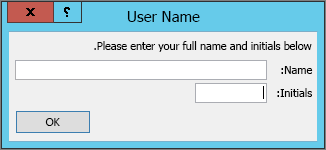
שמך ראשי התיבות שלך ישויכנו לכל מסמך Office שתיצור ויופיעו במקומות כגון הערות, תיקוני מהדורה וממאפיינים כלליים של מסמך. באפשרותך להזין כל מה שתרצה, אך מומלץ לשקול עם מי אתה עשוי לשתף מסמכים, או לסקור מסמכים עבורם, בעת בחירת שם משתמש. רוב האנשים פשוט משתמשים בשם הפרטי וב שם המשפחה שלהם.
אם אתה רואה את תיבת הדו-שיח שם משתמש בכל פעם שאתה פותח תוכנית של Office, ראה מניעת בקשה של תוכנית להוסיף שם משתמש ראשי תיבות.
שינוי שם המשתמש וראשי התיבות שלך
אם אתה יוצר מסמכי Office שישותפו עם אחרים, חשוב לציין את הייחוס המתאים ואת פרטי המחבר הנכונים. באפשרותך לשנות את שם המשתמש ואת ראשי התיבות שלך בכל עת.
חשוב: שינוי שמך או ראשי התיבות בתוכנית אחת של Office ישנה את שמך ואת ראשי התיבות שלך בכל תוכניות Office האחרות המותקנות במחשב שלך.
-
לחץ על קובץ > אפשרויות.
-
בתיבת הדו-שיח אפשרויות, שנה את שם המשתמש ואת ראשי התיבות שלך במקטע התאמה אישית של העותק של Microsoft Office .
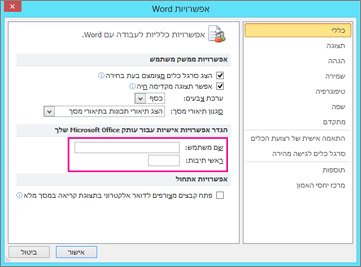
מנע מתוכנית לבקש שם משתמש ראשי תיבות
אתה אמור לראות את תיבת הדו-שיח שם משתמש פעם אחת בלבד - בפעם הראשונה שאתה פותח תוכנית Office חדשה שהותקנת. עם זאת, אם אתה רואה תיבת דו-שיח זו בכל פעם שאתה פותח תוכנית, ייתכן שתוכל להפסיק זאת על-ידי שינוי הרשאות ברישום.
אזהרה: הליך זה מכיל שלבים שמסבירים כיצד לשנות את הרישום של המחשב שלך. בעיות חמורות עשויות להתרחש אם תשנה את הרישום באופן שגוי. הקפד לבצע שלבים אלה בזהירות. לקבלת הגנה נוספת, גבה את הרישום לפני שתשנה אותו. לאחר מכן, תוכל לשחזר את הרישום במקרה של בעיה. כדי ללמוד כיצד לגבות ולשחזר את הרישום, ראה כיצד לגבות ולשחזר את הרישום ב- Windows.
-
ממסך 'התחל' של Windows Windows 10, Windows 8, Windows 7 או Windows Vista, regedit.exeהקלדregedit.exe בתיבת החיפוש ולאחר מכן הקש Enter.
הערה: ב- Windows XP, לחץ על התחל, לחץ על הפעלה,regedit.exeולאחר מכן הקש Enter.
-
בתיבת הדו עורך הרישום, אתר את המיקום הבא: HKEY_Current_User\Software\Microsoft\Office\Common\UserInfo.
-
לחץ על UserInfo.
-
בתפריט עריכה , לחץ על הרשאות.
-
לחץ על שם המשתמש שלך.
-
בחר בתיבת הסימון אפשר עבור שליטה מלאה.
-
לחץ על החל ולאחר מכן לחץ על אישור.
-
סגור את עורך הרישום.










